地域ビジネス、コミュニティ組織、個人ブログのいずれを運営している場合でも、WordPressを使って今後のイベントを表示することは多くの利点があります。
あなたの活動に対する認知度を高め、結果として参加者を増やすことができます。さらに、イベントに関する必要な詳細情報にオンラインで便利にアクセスできるようになれば、ユーザー・エクスペリエンスも向上します。
WPBeginnerやその他のブランドでは、定期的に近日開催予定のイベントをサイトに表示しています。例えば、ウェビナー、ワークショップ、業界の専門家へのインタビューなどです。このような今後のイベントを表示することで、知名度を上げ、ユーザー登録を促しています。
この記事では、WordPressで今後のイベントを表示する方法を紹介します。
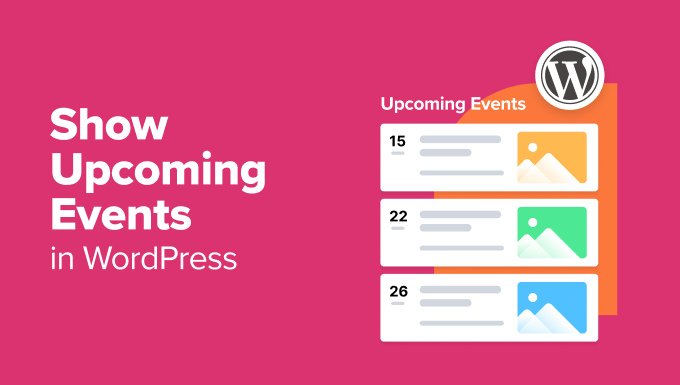
なぜWordPressウェブサイトに今後のイベントを表示するのか?
WordPressサイトにあらゆるオンラインイベントを追加できます。カンファレンス、ワークショップ、ウェビナー、コンサート、インタビュー、Facebookイベントなどなど。
しかし、もしあなたのイベントがユーザーの目に触れなければ、最高の出席率を得られないかもしれません。デザイン性の高いイベント表示は、参加者数を大幅に増やすことができます。
訪問者が簡単にイベントを見つけて知ることができれば、参加する可能性が高まります。明確で有益なプレゼンテーションは、バーチャルな招待状として機能し、訪問者の登録や参加計画の作成を促します。
例えば、WPBeginnerでは、Eメールリストを増やすための無料ワークショップイベントを、専用のブログ記事で紹介しました。
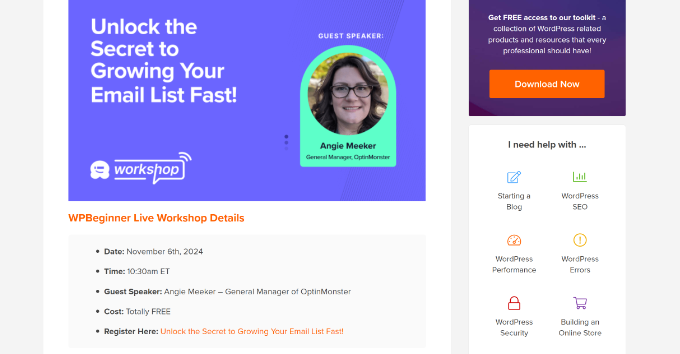
今後のイベントを表示することで、訪問者が定期的にサイトを訪れる理由にもなります。訪問者は、今後のイベントについて常に情報を得ることができるため、エンゲージメントが生まれ、最新情報をチェックするようになります。
このような理由から、WordPressサイトに今後の対面式イベントを表示するのも良いアイデアです。この場合、チケット情報やイベント会場への行き方など、必要な情報をプロバイダーに提供することができます。
そこで、WordPressを使って今後のイベントを表示する簡単な方法を見てみよう。この記事で説明することは以下の通りだ:
WordPressでイベントとカレンダーを作成する
WordPressでカレンダーや今後のイベントを作成する最も簡単な方法は、Sugar Calendarを使用することです。私たちの意見では、これは最高のWordPressイベントプラグインです。私たちはSugar Calendarのレビューを書くために、このプラグインを広範囲にわたって使用し、テストしました。
Sugarカレンダーは、複数のカレンダーの作成、イベントの開始時刻と終了時刻の設定、オンラインでのチケット販売、定期的なイベントの作成、Googleカレンダーとの同期、フォームプラグインとの統合など、必要なすべての機能を提供します。
注意: このチュートリアルでは、Sugar Calendar Proバージョンを使用します。これは、定期的なイベントやイベントチケットの販売などの高度な機能が含まれているからです。無料で使えるSugar Calendar Lite版もあります。
まず、Sugar Calendarプラグインをインストールして有効化する必要があります。ヘルプが必要な場合は、WordPressプラグインのインストール方法のガイドを参照してください。
アクティベーションが完了したら、WordPressのダッシュボードからカレンダー ” 設定ページにアクセスし、「ライセンスキー」フィールドにライセンスキーを入力してください。

キーはSugar Calendarのアカウントエリアにあります。キーを入力したら、’Verify Key’ボタンをクリックしてください。
それが完了したら、次のステップは新しいカレンダーを作成することです。Sugar Calendarは自動的にカレンダーをサイトに追加しますが、よりカスタムなオプションを作成することもできます。
開始するには、WordPressの管理ダッシュボードからSugar Calendar ” Calendarsに移動し、’+ Add Calendar’ボタンをクリックします。

その後、上部にカレンダー名を入力し、スラッグを選択する必要があります。
また、親カレンダーを選択し、説明を追加し、カレンダーを区別するために色を選択することができます。

完了したら、「新規カレンダーを追加」ボタンをクリックするだけです。
このステップを繰り返すことで、WordPressサイトに好きなだけカレンダーを追加することができます。詳しくは、シンプルなイベントカレンダーの作成方法をご覧ください。
次に、サイトにイベントを追加してカレンダーに表示することができます。まず、WordPressの管理画面からSugar Calendar“ Eventsに移動し、’Add New Event’ボタンをクリックします。

その後、一番上に新規イベントの名前を入力する必要があります。
ここから、「期間」タブで開始日時と終了日時を設定できます。
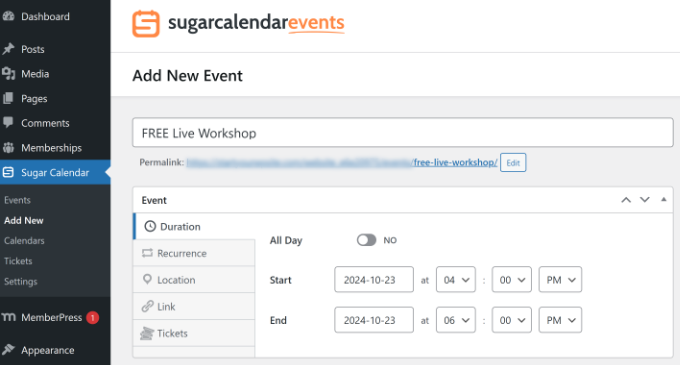
イベントが複数回発生する場合は、「繰り返し」タブに切り替えて、イベントが繰り返されるタイミングを選択できます。詳しくは、WordPressで繰り返し発生するイベントを表示する方法のチュートリアルをご覧ください。
また、物理的なイベントの場所を追加したり、イベントの詳細を別のページに表示するためのリンクを入力したり、ユーザーを別のページにリダイレクトしたりすることもできます。また、Sugar Calendarはオンラインでイベントチケットを販売し、収益を上げるオプションも提供しています(これについてはボーナスセクションで詳しく説明します)。
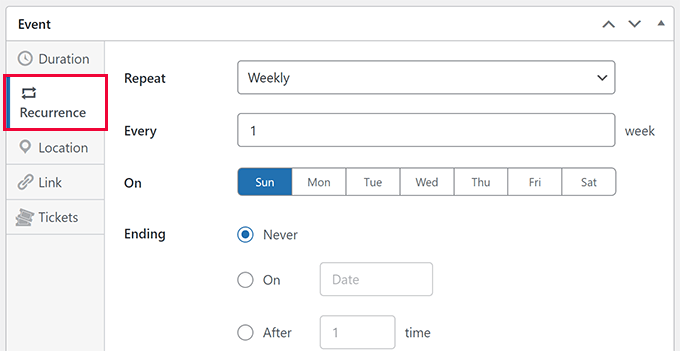
完了したら、次にすることは、あなたの今後のイベントが表示されるカレンダーを選択することです。
その後、「Publish」ボタンをクリックする。
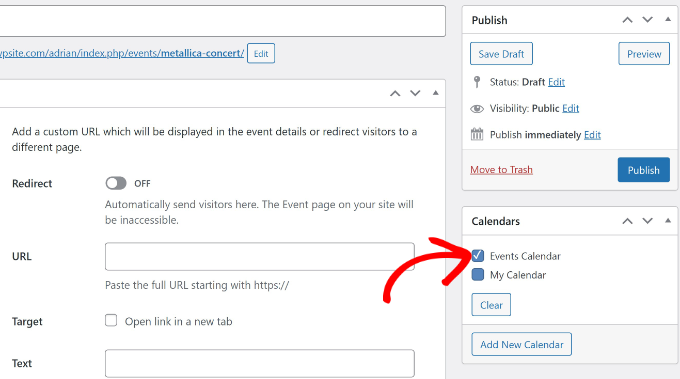
WordPressで今後のイベントを表示する
カレンダーを作成し、イベントを追加したら、次はそれらをWordPressのウェブサイトに表示しましょう。
まず、新規ページを作成するか、既存のページを編集します。コンテンツエディターで‘+’アイコンをクリックし、Sugar Calendarブロックを検索してください。イベントカレンダー」と「イベントリスト」の2つのブロックが表示されます。

近日開催予定のイベントをページに表示するには、「イベントリスト」ブロックを選択します。これにより、その月に予定されているすべてのイベントのリストが表示されます。
デモサイトでの今後のイベントのプレビューです。リスト表示からグリッド表示やプレーン表示に変更したり、週を変更したり、フィルターを使って様々なイベントを見ることができます。
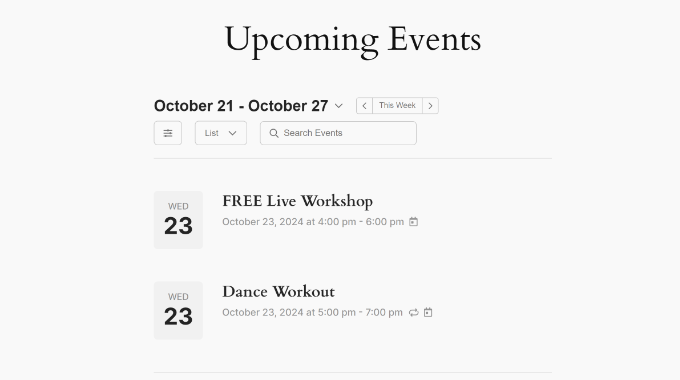
一方、今後のイベントをカレンダー表示したい場合は、「イベントカレンダー」ブロックを選択してください。
コンテンツエディターにカレンダーのプレビューが表示されます。ページを公開し、カレンダー表示で今後のイベントを確認しましょう。
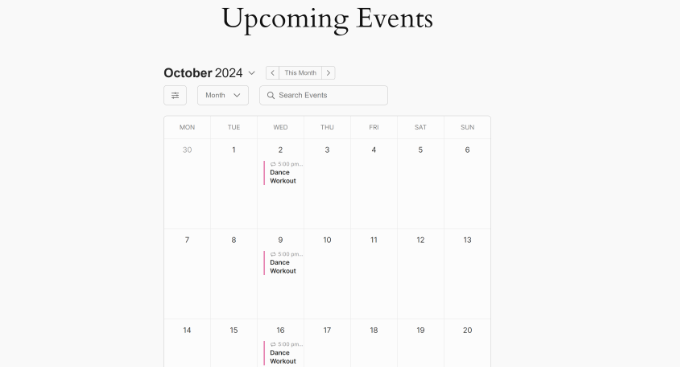
簡単なことだ!
ボーナス:今後のイベントでオンライン・マネーを稼ごう
WordPressで今後のイベントを作成し、表示する方法がわかったところで、次のレベルへ進み、サイトを収益化することができます。いくつかの方法をご紹介しましょう。
1.WordPressで会員限定イベントを開催する
会員制サイトを運営していたり、サブスクリプションベースのサービスを提供している場合は、さまざまなイベントへのアクセスを制限することができます。こうすることで、会員だけがこれらのイベントを閲覧し、参加登録することができます。
会員限定イベントは、観客との関係強化にも役立つ。会員同士のコミュニティや帰属意識が生まれます。

イベントへのアクセスを制限する方法はいくつかあります。メンバープレスを使って 購読者のためにコンテンツをロックすることもできますし、Paid Memberships Proのような無料のプラグインを使うこともできます。
詳しくは、WordPressで会員限定イベントを開催する方法をご覧ください。
2.イベントチケットの販売
オンラインでお金を稼ぐもう一つの簡単な方法は、イベントのチケットを販売することです。
これにより、いつでもどこでもイベントチケットを購入できるようになり、カスタマーの利便性が高まります。また、地元のコミュニティだけでなく、より幅広いオーディエンスにリーチすることができます。世界市場を開拓することもできるかもしれない。
Sugar Calendarは、WordPressのイベントチケットプラグインのベストの一つです。このプラグインを使用すると、イベントのチケット価格を入力し、オンラインで販売するオプションを取得します。
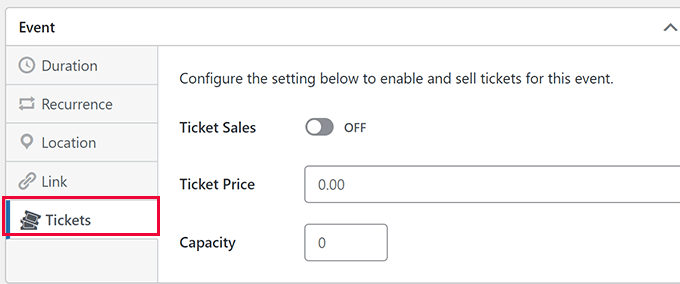
また、ユーザーがデビットカードやクレジットカードを使ってイベントページから直接チケットを購入できるイベントチケッティングアドオンも提供している。
オンラインでチケットを販売する方法は他にもいくつかあります。詳しくはWordPressを使ったイベントチケットの販売方法をご覧ください。
この記事で、WordPressを使って今後のイベントを表示する方法を知っていただけたら幸いです。また、WordPressでイベントスキーマを追加する方法や、WordPressでバーチャルイベントをホストする方法についてのガイドもご覧ください。
If you liked this article, then please subscribe to our YouTube Channel for WordPress video tutorials. You can also find us on Twitter and Facebook.





Have a question or suggestion? Please leave a comment to start the discussion.